навсегда, сразу, без восстановления, не зная пароля и логина
Как удалить чужую страницу в Вк – задающимся подобным вопросом людям стоит задуматься, насколько сильно они хотят найти подходящее решение, поскольку подобные действия нечестны по отношению к владельцу аккаунта. Возможно, существуют другие способы выйти из сложившегося положения и альтернативные выходы, позволяющие обойтись без удаления. Если их нет, стоит помнить, что найти правильное решение будет крайне непросто, поскольку посторонние пользователи не могут управлять чужими учётными записями и получать доступ к конфиденциальным данным. Администрация социальной сети следит, чтобы личная безопасность зарегистрированных на сайте людей не нарушалась ни при каких обстоятельствах.
Можно ли удалить чужую страницу?
Людям, которые рассчитывают на положительный ответ, стоит сразу подготовиться к тому, что его не существует. Удалить учётную запись, не имея доступа к ней, невозможно. Более того, пользователям следует вспомнить, что разработчики Vk не предусмотрели даже моментального удаления желающими собственных аккаунтов.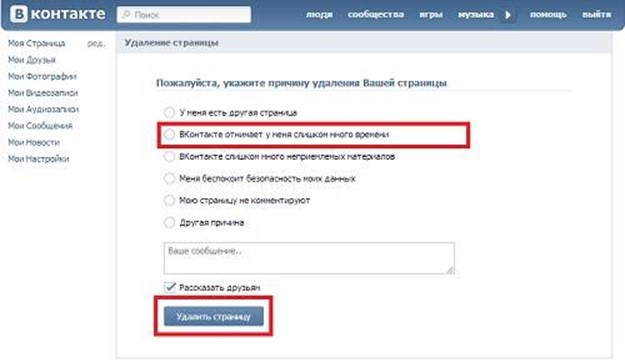 Чтобы уничтожить страницу, придётся ждать несколько месяцев.
Чтобы уничтожить страницу, придётся ждать несколько месяцев.
Зато предусмотрен альтернативный способ удаления, позволяющий добиться желаемого результата. Он заключается в блокировке неприятного человека администрацией. Правда, для этого придётся найти привести весомые доводы, способные убедить агентов поддержки временно (или насовсем) заморозит учётную запись.
Как удалить чужую страницу в Вк навсегда сразу по жалобе?
Лучшее решение, позволяющее выяснить, как удалить чужую страницу Вконтакте, заключается в жалобе на владельца учётной записи. Для достижения поставленной цели придётся:
- Выбрать весомую причину жалобы, например, оскорбления, нарушение правил социальной сети или просто создание фейкового аккаунта (особенно, если речь ведётся о краже личности).
- Зайти на страницу человека.
- Найти строчку, предлагающую пожаловаться (находится под фото профиля).
- Кликнуть упомянутую надпись.
- Указать причины жалобы.
- Добавить собственные комментарии и пояснения.
Важно подчеркнуть, что время заморозки блокировки нарушителя выбирается рассматривающим жалобу агентом поддержки. Повлиять на срок невозможно.
Как удалить чужую страницу в Вк с телефона?
Ещё один способ удаления связан с получением доступа к профилю неприятного человека. Если известен логин и пароль от аккаунта, избавиться от учётной записи можно как с телефона, так и на своём компьютере. Для этого потребуется:
- Войти в аккаунт.
- Переключиться в раздел настроек.
- Пролистать открывшуюся вкладку до самого низа.
- Найти предложение удалить страничку.
- Воспользоваться им.
- Указать причины принятого решения и подтвердить действия.
Важно подчеркнуть, что у подобного подхода имеется существенный недостаток. Удалённую учётную запись можно восстановить. Для этого достаточно нажать соответствующую кнопку на странице авторизации. Кроме того, описанный метод нечестен, поэтому пользоваться им не рекомендуется.
Троллинг
Ещё один нечестный метод удаления заключается в создании большого количества фейковых аккаунтов ненужной странички. Упомянутый подход подразумевает:
- Последовательное создание большого количество учётных записей с фамилией того человека, которому хочется насолить.
- Создавать рекомендуется с разных IP-адресов, например, с телефона в интернет-кафе или через общественную сеть wi-fi.
- Когда нужное количество фейков готово, останется пожаловаться на их появление администрации и подождать, пока все они окажутся заблокированы.
Если заниматься всем перечисленным самостоятельно окажется сложно, можно удалить чужую страницу в Вк за деньги. Но стоит подчеркнуть, что заниматься чем-то подобным не рекомендуется.
Как удалить чужую страницу в Вк, не зная логина и пароля?
Последним методом удаления пользователя из социальной сети без восстановления станет использование сторонних сервисов, позволяющих добиться нужного результата.
Но важно помнить, что в подобном случае можно добиться прямо противоположного эффекта. Вместо блокировки чужого аккаунта можно занести на свой Андроид вирусы или просто столкнуться с мошенниками, которые заберут деньги за собственные услуги, но не станут выполнять взятые на себя обязательства.
Вместо блокировки чужого аккаунта можно занести на свой Андроид вирусы или просто столкнуться с мошенниками, которые заберут деньги за собственные услуги, но не станут выполнять взятые на себя обязательства.
Как удалить страницу в ВК с телефона Андроид
Как удалить страницу в ВК с телефона? Ежедневно об этом задумываются многие пользователи. Существует невероятное количество разных причин, почему люди планируют стереть свой профиль. Некоторые беспокоятся за конфиденциальность своих данных, другие решают отказаться от социальной сети ради иных целей.
Удаление профиля ВК в мобильной веб-версии
Самый доступный способ – мобильный браузер. Следует просто зайти на свою страничку со смартфона, но не с официального приложения, а с установленного Хрома или Оперы (например). В мобильной версии ВК войдите в профиль, а затем:
- Зайдите в меню, нажав на три полоски, изображенные сверху в левом углу шапки сайта.
- Внизу кликните по категории настроек.
- Пролистайте вниз и найдите кнопку «Удалить».
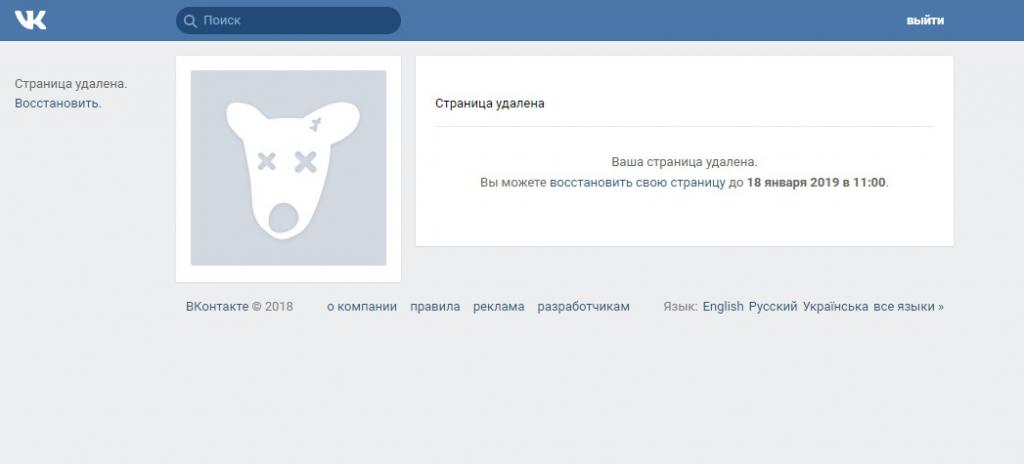 Более наглядно представлено на скриншоте.
Более наглядно представлено на скриншоте. - Система попросит подтвердить процедуру и предложит указать причину ухода. Также пользователь может указать собственную, воспользовавшись текстовым блоком. Учтите, что эта причина будет видна в статусе на вашем профиле, если вы не уберете галочку с пункта.
После данных действий страница будет считаться не существующей. Вся информация в профиле будет недоступна для других, а на место аватарки появится изображение собаки, которое является символом ВК.
Как удалить страницу ВКонтакте через мобильное приложение
Удалить страницу в ВК с телефона Андроид не составит труда. Достаточно воспользоваться инструкцией, приложенной выше. Но, как это сделать через мобильное приложение? К сожалению, разработчики не добавили эту функцию в мессенджер ВКонтакте.
Если вы используете IPhone, то имеется единственный выход – прибегнуть к использованию браузера в телефоне. Для Android все проще. Нужно установить специальное приложение – Kate Mobile.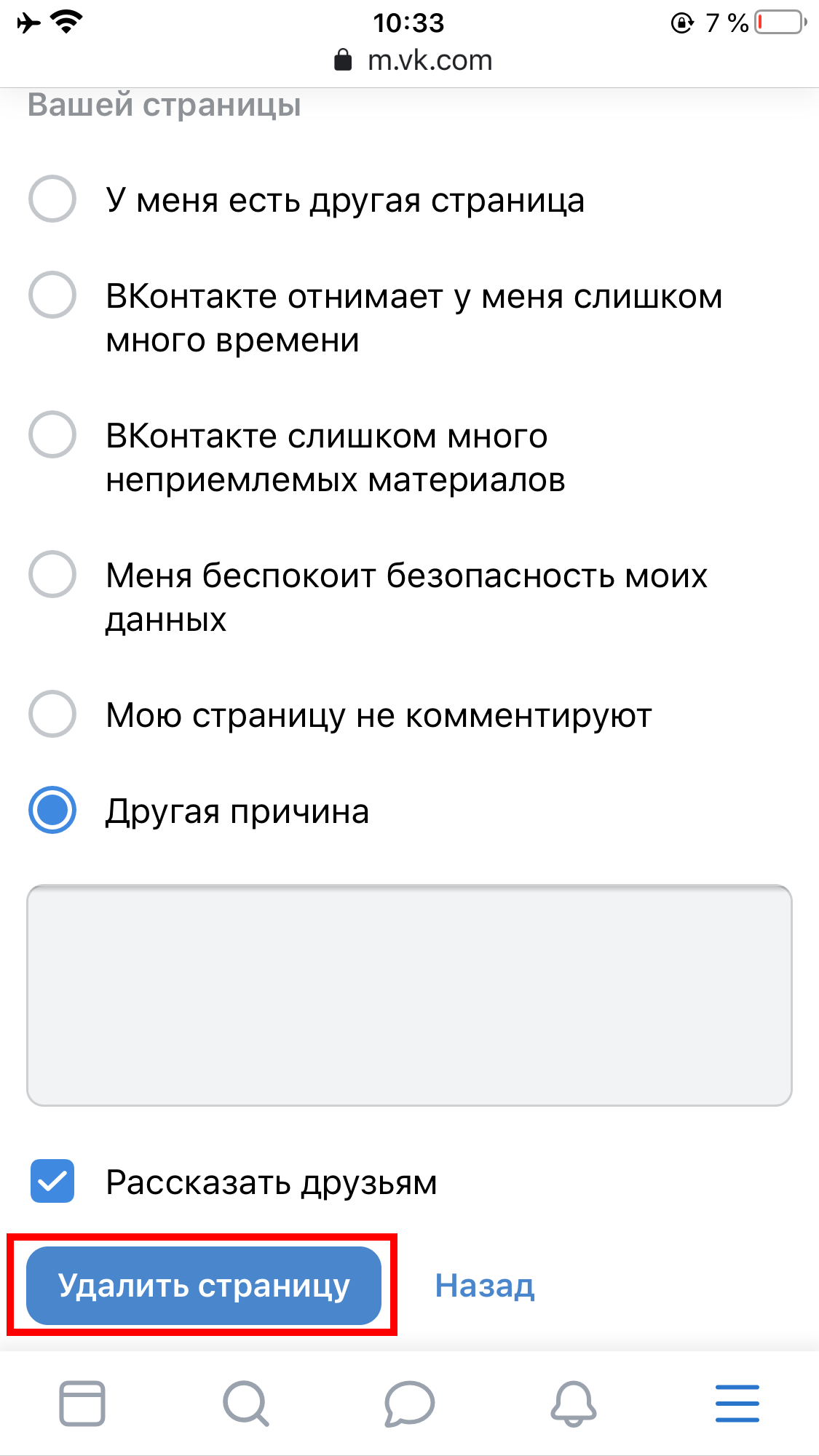 Программа является аналогом официальной версии социальной сети для телефонов, но она предоставляет доступ к дополнительным функциям и параметрам. Например, в настройках можно запросто удалить свой аккаунт.
Программа является аналогом официальной версии социальной сети для телефонов, но она предоставляет доступ к дополнительным функциям и параметрам. Например, в настройках можно запросто удалить свой аккаунт.
Как удалить страницу в ВК с телефона Андроид навсегда
Когда избавитесь от странички, то она не будет считаться полностью удаленной. В первые полгода вы сможете выполнить процедуру по восстановлению. Снова зайдите в профиль и нажмите соответствующую кнопку. Просто не выполняйте вход в течение шести месяцев.
Помните – невозможно полное удаление информации, которую вы предоставили сайту ВКонтакте, включая ранее отправленные фото, видео и переписки. То есть, при нарушении закона и при первом запросе от правоохранительных органов, техподдержка соц.сети сразу предоставит все имеющиеся данные по вашему аккаунту, даже, если вы его удалили. Все это хранится в базе данных.
Единственное, что вы можете сделать, это обезопасить страницу от злоумышленников. Замените всю информацию в профиле на липовую. Поставьте картинку на место собственной фотографии, сотрите альбомы фотографий, диалоги, поменяйте имя с фамилией и т.д.
Поставьте картинку на место собственной фотографии, сотрите альбомы фотографий, диалоги, поменяйте имя с фамилией и т.д.
Далее перейдите в раздел параметров и в категории конфиденциальности закройте все данные от других лиц. Хоть они и не исчезнут после удаления, но это предотвратит использование вашей информации злоумышленниками. Поменяйте пароль на более сложный. Не забудьте убрать почту и отвязать номер телефона. Чтобы выполнить последнее, необходимо:
- Перейти в параметры аккаунта.
- Далее найти настройки мобильного номера, позволяющие изменять его.
- Укажите другой номер. Это автоматически удалит старый.
- Потребуется подтвердить операцию, введя специальный код в окошке.
В случае отсутствия другого телефона, или вы просто не планируете что-то оставлять на этом аккаунте, то вы можете создать новую страницу, подключив старый мобильный. Когда вы будете привязывать этот номер, система предложит отвязать его от другого профиля. Таким образом, вы ничего не оставите на удаленном аккаунте.
Проделав описанные действия, дальнейшее восстановление значительно затруднится. Ведь она защищена обновленным паролем, вся информация искажена, и полностью отсутствует привязка к телефону.
Временно
Для временного удаления аккаунта в социальной сети не нужно совершать дополнительных действий. Часто, пользователи совершают это благодаря эмоциям. Разработчики предусмотрели подобные случаи и предоставили всем зарегистрированным возможность вернуться обратно, просто войдя в аккаунт, введя обычные логин и пароль, и нажав кнопку. У вас есть не больше 6 месяцев для восстановления, после того, как вы нажали «Удалить».
Как удалить страницу в ВК, если забыл логин и пароль и номер телефона
Изучив, как удалить страницу в ВК с телефона через приложение или браузер, следует рассмотреть, что делать в ситуациях, когда вы не помните логина с паролем, включая мобильный номер. Как тогда можно от нее избавиться? Имеется единственный выход из положения. Но, данные, указанные в соц. сети, должны совпадать вашим, включая фотографии и ФИО.
сети, должны совпадать вашим, включая фотографии и ФИО.
- на официальном сайте ВК нажмите на кнопку «Помощь»;
- справа появится меню, а в центре вы сможете ознакомится с популярными вопросами от пользователей;
- перейдите в категорию общих вопросов, а потом кликните по любому;
- нажмите «Это не помогло моей проблеме»;
- введите абсолютно любую причину из предложенных;
- тогда система предоставит пустое текстовое окно, куда вы можете вписать свой вопрос о восстановлении данных для входа;
- отправьте форму, указав электронную почту;
- в обратном ответе поступят инструкции от технической поддержки.
В основном просят выслать фотографию с паспорта и одну простую. Могут попросить сфотографироваться на фоне открытой беседы со службой поддержки. Когда вы докажете, что этот профиль принадлежит вам, сотрудник произведет удаление.
Дополнительные советы по удалению своих данных
Сами разработчики заявляют, что у пользователей имеется возможность навсегда стереть личные данные из соц.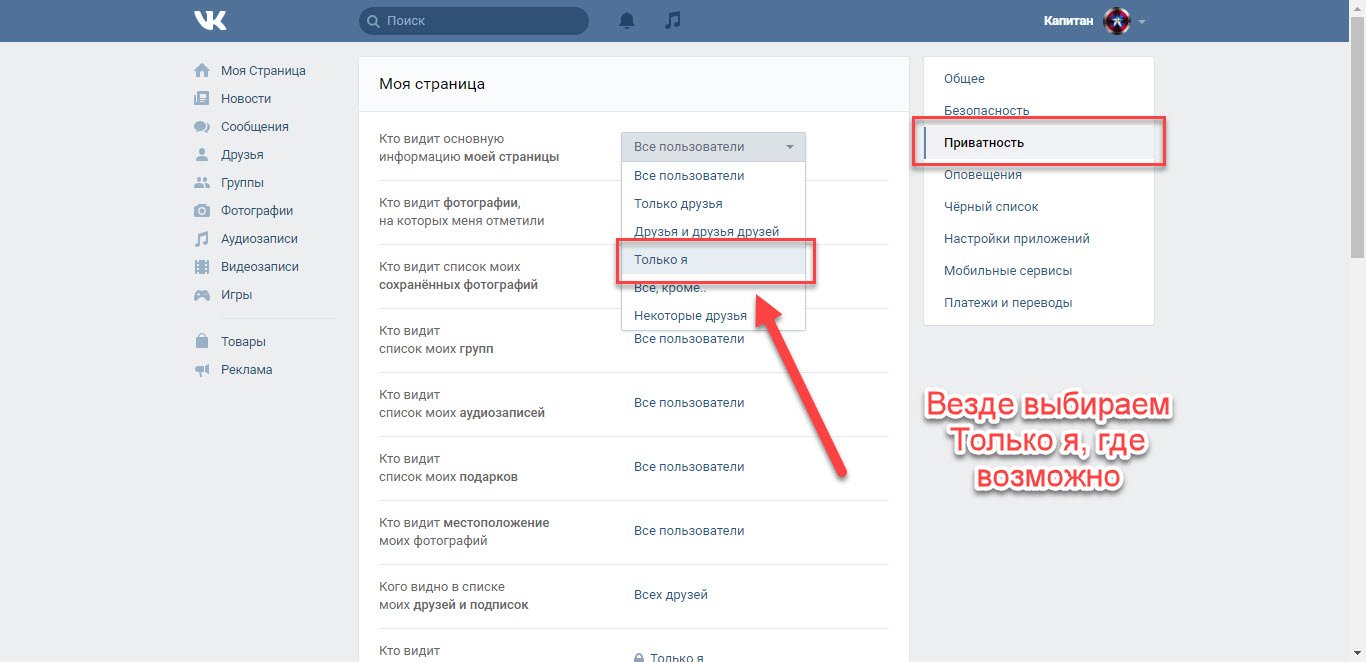 сети. Нужно сделать следующее:
сети. Нужно сделать следующее:
- Отослать специальное заявление, указав данные паспорта. При этом нельзя использовать электронную почту, вышлите по обычному адресу.
- В заявлении требуется аргументировать, почему вы просите стереть информацию.
- Дождаться результатов. Обычно ожидание занимает не меньше трех недель.
Никто не даст гарантии, что ваша просьба будет удовлетворена. Описанный способ не является повседневным, он относится к частным ситуациям. Каждый случай будет иметь свой результат.
Как удалить страницу Вконтакте навсегда или временно
Автор Роман Отличнов На чтение 7 мин. Просмотров 414 Обновлено
Здравствуйте дорогие читатели. В нашей сегодняшней статье вы найдёте подробную инструкцию, как удалить страницу Вконтакте навсегда или временно в 2020 году.
Случается много разных ситуаций, которые могут подвигнуть нас удалить свою страницу в социальной сети. Сразу же в голову лезет мысль: а можно ли удалить страницу ВКонтакте? Ответ прост – можно удалить, так же как и заморозить действия на странице, и еще много дополнительных функций, которые предложат вам разработчики.
Сразу же в голову лезет мысль: а можно ли удалить страницу ВКонтакте? Ответ прост – можно удалить, так же как и заморозить действия на странице, и еще много дополнительных функций, которые предложат вам разработчики.
Случаи удаления страниц в социальных сетях могут быть связаны как с собственными пожеланиями, за ненадобностью (например, вы перестали пользоваться), так и выступить в рамках вынужденной меры – взлом или другое получение доступа третьими лицами к личной информации пользователя.
Для удаления страницы ВКонтакте потребуется проследовать по шагам небольшой простой инструкции:
- Для начала авторизуемся и перейдем на основной раздел: «Моя страница»
- Далее обращаем внимание на правый верхний угол и видим там свое имя и изображение, которое является аватаром
- Кликаем на изображение и выбираем раздел: «Настройки»
- Вас направит на редактирование настроек с пунктом: «Общее»
- Пролистываем вниз и находим незамысловатую надпись: «Вы можете удалить свою страницу»
- После клика на данную надпись выбираем причину удаления и подтверждаем свои действия
Рекомендуется перед совершением удаления страницы прочесть данную статью до конца и хорошо обдумать собственное решение.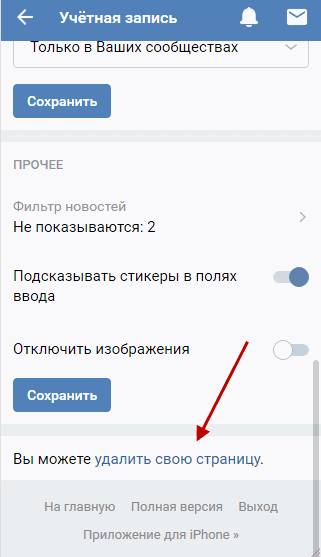
Удаление страницы ВКонтакте через мобильное приложение не является возможным, но это не говорит о том, что, не имея персонального компьютера, вы не сможете удалить страницу.
Как удалить страницу ВКонтакте с телефона или через использование другого мобильного устройства?
Удаление через мобильное устройство совсем немного отличается от того, какие действия потребовалось бы совершить при удалении с использованием компьютера. Чтобы пройти процесс удаления, вам потребуется воспользоваться мобильной версией сайта ВКонтакте, используя браузер на вашем устройстве. Для этого выполните несколько шагов:
- Переходим на сайт социально сети и выполняем авторизацию
- Далее ищем кнопку в правом нижнем углу, которая выведет вас в «Меню» (значок кнопки – три горизонтальные полоски)
- Следом переходим в раздел настроек (значок шестеренки в правом верхнем углу)
- Далее выбираем пункт «Аккаунт» и переходим в настройки аккаунта
- После того как вы пролистали все настройки до самого нижнего пункта, вы увидите надпись: «Вы можете удалить свою страницу»
- После клика на данную надпись выбираем причину удаления и подтверждаем свои действия.

Существует два способа удаления страницы ВКонаткте при условии, если вы не имеете доступа к ней (не помните логин или пароль):
- В первом случае сначала происходит процесс восстановления доступа к страничке, после получения доступа совершается стандартная процедура удаления аккаунта.
- Во втором случае вы можете обратиться в службу поддержки, описать ситуацию и после некоторых действий, которые потребуют техники сайта социальной сети, ваша страница будет удалена.
Восстановление доступа и удаление
Если вы по каким-либо причинам потеряли доступ к своей странице, то есть утеряли данные для входа, необходимо пройти процесс восстановления.
При регистрации пользователь предоставляет контактные данные, как правило – номер мобильного телефона или адрес электронной почты (эти данные используются в качестве логина). В том случае, когда есть доступ к контактным данным, то процесс восстановления очень прост. Достаточно кликнуть по кнопке: «Забыли пароль?», заполнить необходимые данные и получить доступ к своей странице.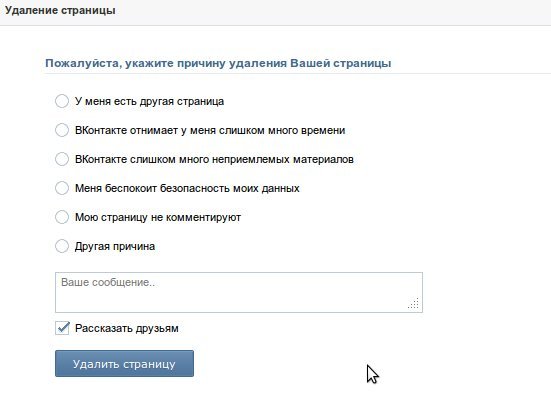
Но бывают ситуации, когда доступа к контактным данным нет (номер телефона уже не используется или, например, сим карта потеряна). В таком случае восстановление доступа также является возможным. Для этого при переходе по кнопке «Забыли пароль?» ищем внизу странице еще одну кнопку «Если Вы не помните данных или не имеете доступа к телефону, нажмите сюда». Далее следуем инструкции или обращаемся в службу поддержки, которая проконсультирует ваши действия для восстановления доступа.
После того, как мы получили доступ к своей странице социальной сети, остается лишь пройти стандартную процедуру удаления аккаунта.
Удалить по заявке в службу поддержки
Существует такой вариант, при котором вы по какой-либо причине не стали восстанавливать данные для входа, но хотите удалить свою страницу. Для этого вам потребуется обратиться в службу поддержки с просьбой об удалении, при этом укажите ваш id-адрес или ссылку на страницу. Если вы не помните id страницы, то его можно посмотреть, просто найдя свою страницу в социальной сети.
Важно! Для того, чтобы удаление прошло успешно, на странице должны быть указаны реальные данные о вас (достаточно будет реального имени и фамилии), и размещено хотя бы одно фото с вашим лицом.
Далее при рассмотрении заявки агент технической поддержки потребует от вас 2 фото:
- Фотографию либо скан документа, который сможет подтвердить вашу личность, в роли такого документы может выступать паспорт гражданина либо заграничный (серия и номер не требуется, вы можете закрыть эти данные), водительское удостоверение, студенческий билет либо зачетная книжка, свидетельство о рождении и прочее. Изображение обязательно должно быть четким и разборчивым для прочтения.
- Фотографию вас рядом с оставленной заявкой, то есть, например, лицо рядом с монитором компьютера, где открыта вкладка с заявкой в техническую поддержку.
Это требуется для того, чтобы специалисты удостоверили в том, что это именно вы просите удалить собственную страницу социальной сети, а не третье лицо. Исключая случаи, когда злоумышленники могли воспользоваться данной операцией. Поэтому стоит отнестись к таким требованиям с пониманием.
Исключая случаи, когда злоумышленники могли воспользоваться данной операцией. Поэтому стоит отнестись к таким требованиям с пониманием.
В случае если вы создавали страницу с данными, которые не являются вашими. То служба поддержки откажет вам в удалении данной странице. Например, если имя, указанное на странице – Иван Петров, то соответственно, только Иван Петров сможет ее удалить.
При попадании в такую ситуацию вам потребуется восстановить доступ через контактные данные и провести стандартную процедуру удаления.
Также существует еще один способ удаления фейковой страницы, небольшая хитрость. Он сработается только в том случае, если на странице имеются ваши фотографии. В данном случае вы оставляете заявку об удалении скомпрометированной страницы, страницы-клона. При этом указать, что кто-то украл ваши данные и разместил их на ней.
Перед тем, как удалить страничку ВКонтакте, стоит хорошо подумать. Может вам стоит просто воспользоваться внутренними функциями настроек и не прибегать к крайним мерам. Например, можно просто ограничить доступ определённому человеку к информации, размещенной на вашей странице, или даже к кругу лиц.
Например, можно просто ограничить доступ определённому человеку к информации, размещенной на вашей странице, или даже к кругу лиц.
Причиной, почему же стоит задуматься, является то, что при необходимости в восстановлении могут возникнуть некоторые проблемы. По истечению семи месяцев или точнее двухсот десяти дней с момента удаления, страница ВКонтакте удаляется полностью и безвозвратно. Но пока данный период времени не исчерпан, процесс восстановления максимально прост.
Для восстановления страницы после удаления нам потребуется:
- Зайти на главную страницу сайта;
- Ввести данные для входа на страницу, которую вы удалили;
- После входа, сайт сам предложит вам восстановить доступ.
Запомните, что при полном удалении страницы вся информация и вложения будут удалены!
Так же важной информацией является то, что создание новой страницы на номер, который был использован при регистрации даже на полностью удаленной странице, не будет иметь возможности.
Как и описывалось раннее, полностью удалить страницу сразу безвозвратно нельзя. Данный процесс будет произведен автоматически по истечению двухсот десяти дней с момента удаления.
Часто пользователи социальных сетей необдуманно принимают решение об удалении собственной страницы. Кроме этого, страница может быть удалена злоумышленником, который получил доступ к данным для авторизации. Для этого и были введены временные рамки, когда пользователь может отменить процесс удаления без последствий.
Как удалить страницу в ВК с телефона: инструкция
18 октября, 2020
Автор: Maksim
С телефона или планшета удалить страницу в ВК можно, используя мобильный браузер. Делается это максимально просто и быстро для пользователя.
Удаление делается, как на определенное время, так и вообще навсегда. Главное точно решить для себя, что именно вы хотите от этого получить.
В прошлом материале мы уже рассмотрели, как удалить страницу в ВК, там мы рассмотрели, как это делается на компьютере. Сейчас же сделаем акцент на смартфонах iPhone, Android, а также планшетах, и вы узнаете, как удалиться с ВК на этих мобильных девайсах.
Сейчас же сделаем акцент на смартфонах iPhone, Android, а также планшетах, и вы узнаете, как удалиться с ВК на этих мобильных девайсах.
Интересно! На данный момент функции удаления профиля нет ни в одном официальном приложении ВКонтакте для Айфона и Андроид. По словам разработчиков — приложение создано для общения и там не должно быть таких лишних функций.
Как удалить аккаунт в ВК с телефона
1. Откройте любой браузер на мобильном устройстве, перейдите по адресу https://m.vk.com/settings и авторизуйтесь в свой профиль. Пролистайте меню до самого низа и нажмите на ссылку удаления страницы.
Также на страницу удаления профиля можно сразу попасть, перейдя по адресу — https://m.vk.com/settings?act=deactivate
2. Выберите причину, по которой хотите избавиться от странички или укажите ее сами. При желании можете убрать галочку у пункта с оповещением друзей и нажмите на кнопку удаления.
Страница станет недоступной для других пользователей и будет помечена удаленной.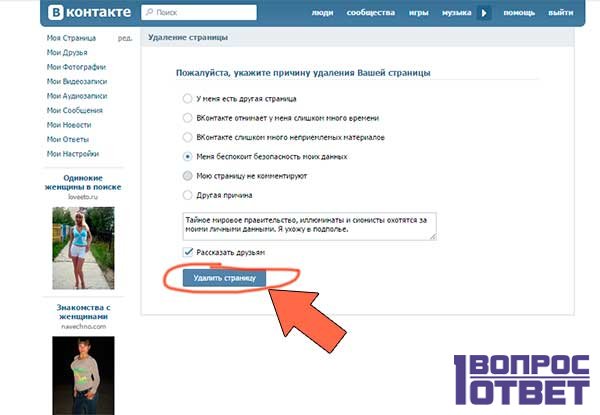 Вы все еще сможете восстановить вк в течение семи месяцев. При этом, все данные (сообщения, фотографии, друзья) — тоже восстановятся.
Вы все еще сможете восстановить вк в течение семи месяцев. При этом, все данные (сообщения, фотографии, друзья) — тоже восстановятся.
Также, все эти действия можно сделать, переключившись на полную версию отображения сайта.
Интересно! Про якобы неофициальный способ удаления профиля. Определенные люди рекомендуют зайти в настройки приватности, установить у всех пунктов значения «Только я», вообще почистить учетную запись и оставить ее так на несколько месяцев. Якобы она сама удалится — нет, этого не произойдет, это миф, страница так может висеть годами.
Как удалить страницу в контакте с телефона навсегда
Здесь все просто, мы воспользуемся временным виртуальным номером, чтобы привязать к нему страничку. А затем удалим ее. Без номера восстановить аккаунт потом не получится. Также можно воспользоваться и новой симкой, но это уже перебор.
1. Зайдите на сайт любого сервиса, который предоставляет такие услуги, к примеру, на sms-activate.ru.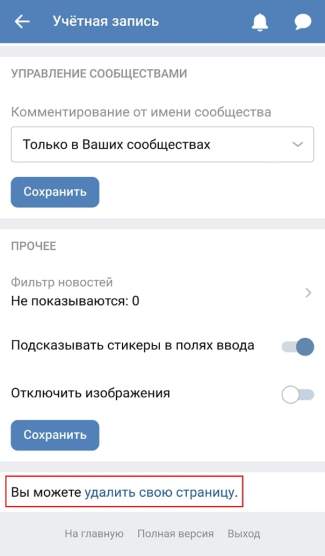 Возьмите один номер для контакта.
Возьмите один номер для контакта.
2. В браузере на телефоне перейдите по адресу — https://m.vk.com/settings, авторизуйтесь, если не сделали этого ранее. Нажмите на свой мобильный номер и привяжите тот, который вам выдал сервис. Когда ВК отправит код — примите его на сервисе и введите здесь. Дополнительно, при желании можно сменить и емейл.
3. На этой же страничке в самом ее низу нажмите на ссылку удаления профиля, чтобы полностью стереть его. На сайте сервиса укажите, что номер сработал.
Теперь, при восстановлении вас будут постоянно просить ввести этот номер, а заполучить его обратно никак не получится. На данный момент номер нужен обязательно для этих действий.
Интересно! Также учетную запись навсегда могут удалить за неправомерные действия, к примеру, за спам, если назвать профиль запрещенным словом. Или другие.
В заключение
Теперь вы узнаете, как быстро и главное просто удалить контакт с телефона или планшета.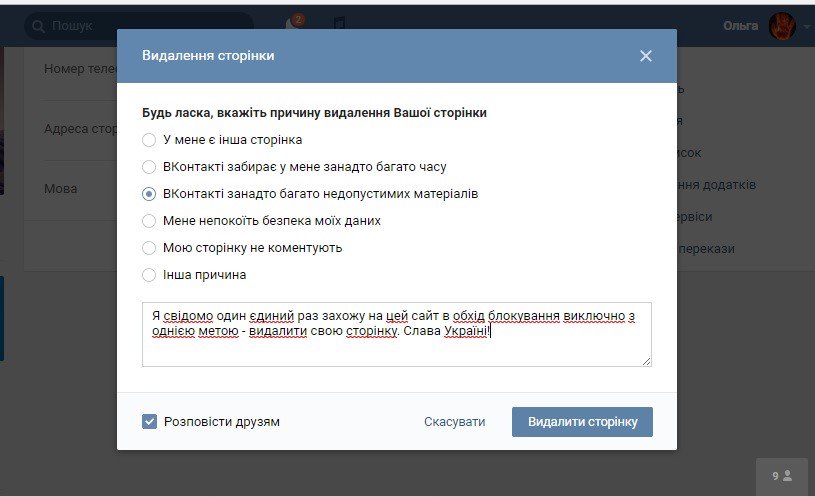 Если все-таки надумали избавиться от профиля навсегда — то выложенный выше способ точно поможет вам.
Если все-таки надумали избавиться от профиля навсегда — то выложенный выше способ точно поможет вам.
Как удалить страницу в ВК
В этом уроке я покажу, как удалить страницу ВК навсегда или временно. Разберем различные способы удаления и решение возможных проблем.
Как удалить свою страницу
Рассмотрим два способа ликвидации аккаунта:
- Через функцию удаления ВК
- Через уничтожение информации (вручную)
Это единственные безопасные варианты. Все действия выполняются непосредственно в социальной сети Вконтакте – на официальном сайте vk.com.
Не рекомендую прибегать к сторонним сервисам и программам! Можно не только потерять доступ к анкете, но и подхватить вирус.
На компьютере
Способ 1: функция удаления ВК
1. Откройте сайт Вконтакте (vk.com) и авторизуйтесь. Нажмите на имя в правом верхнем углу и выберите «Настройки».
2. Во вкладке «Общее» опуститесь в самый низ. В конце мелким шрифтом будет пункт «удалить свою страницу» — нажмите на него.
Во вкладке «Общее» опуститесь в самый низ. В конце мелким шрифтом будет пункт «удалить свою страницу» — нажмите на него.
3. Откроется меню, в котором нужно указать причину закрытия профиля. Вы можете выбрать один из предложенных пунктов или напечатать что-то от себя. Затем нажмите кнопку «Удалить страницу».
Если установить птичку в пункте «Рассказать друзьям», то сообщение о закрытии вашего профиля появится в ленте у друзей.
4. Вот и всё – аккаунт уничтожен. Какое-то время он еще будет значиться в списках у друзей. Но они не смогут отправить сообщение или посмотреть информацию на странице.
Вконтакте НЕ убирает анкету сразу же. На удаление дается 120 дней, в течение которых профиль можно восстановить. Если этого не сделать, то страница вместе со всей информацией полностью удалится из системы.
Способ 2: уничтожение информации
Способ долгий, зато позволяет убрать анкету из системы за 1-3 месяца. Но это не точно:)
1.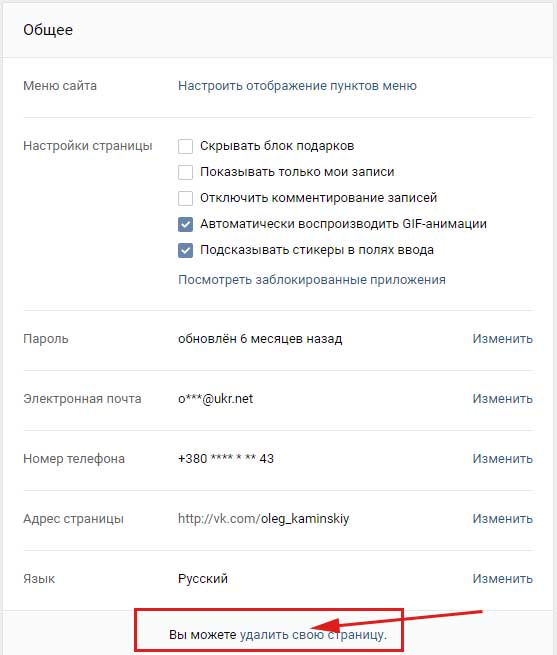
2. Откроются личные данные, которые нужно убрать:
- В пункте «Семейное положение» поставить «Не выбрано».
- Убрать дату рождения, выбрав «Не показывать дату рождения».
- Убрать информацию в пункте «Родной город и языки».
- Удалить родственников, если они указаны.
- Нажать «Сохранить» для применения настроек.
Примечание: Имя, фамилию и пол можно только изменить – стереть эти данные нельзя.
3. Переходим во вкладку «Контакты». Убираем всю информацию из текстовых блоков, а в пунктах со значениями указываем «Не выбрано». Затем проходимся по всем остальным вкладкам: Интересы, Образование, Карьера и другим. Стираем из них всю информацию.
4. Убираем все альбомы и фотографии:
- Переходим в раздел «Фотографии» и открываем каждый альбом.
- Нажимаем на «Редактировать альбом».

- Щелкаем по кнопке «Удалить альбом».
Чтобы стереть отдельную фотографию, нажимаем на пункт «Удалить» под ней.
Если после этого в профиле по-прежнему осталось фото (аватар), кликните по кнопке с крестиком в правом углу снимка.
5. Убираем всю музыку, видеозаписи, игры, отписываемся от сообществ.
6. Стираем переписки:
- Переходим в раздел «Сообщения», открываем переписку.
- Кликаем по значку «три точки» и выбираем «Очистить историю сообщений».
7. Убираем всех друзей:
- Переходим в раздел «Друзья».
- Кликаем по значку «три точки» возле друга.
- В меню выбираем «Удалить из друзей».
8. Очищаем стену. Для этого нажимаем на иконку со стрелкой и выбираем пункт «Удалить запись».
9. Закрываем доступ к странице. Для этого переходим в «Настройки».
На вкладку «Приватность».
В разделах «Моя страница» и «Записи на странице» возле каждого пункта устанавливаем «Только я».
В разделе «Связь со мной» устанавливаем «Никто».
В разделе «Прочее» в пункте «Кому в интернете видна моя страница» выбираем «Только пользователям Вконтакте».
Таким образом мы полностью очистили анкету от всех записей, друзей и закрыли к ней доступ. Больше не заходите в свой профиль, и он удалится из системы.
С телефона
Уничтожить страницу через официальное приложение Вконтакте нельзя – в нём нет такой функции. Убрать её можно только через мобильный браузер.
Способ 1: функция удаления ВК
1. Откройте профиль ВК через мобильный браузер. Например, в приложении Google Chrome или Safari. Для этого в браузере перейдите на сайт m.vk.com и выполните вход.
2. Нажмите на значок «три пунктира» внизу, а затем на иконку «шестеренки» вверху.
3. Перейдите в раздел «Аккаунт».
4. Внизу нажмите на пункт «Удалить свою страницу».
5. Выберите одну из предложенных причин или напечатайте другую.
Установите галочку «Рассказать друзьям», если хотите сообщить подписчикам о закрытии своего аккаунта.
Вот и всё – профиль уничтожен. Окончательно он сотрется через 120 дней.
Способ 2: уничтожение информации
1. Зайдите в аккаунт Вконтакте через мобильный браузер. Для этого в Google Chrome или Safari перейдите на сайт m.vk.com, введите свой логин и пароль.
2. Нажмите на «три пунктира», а затем на иконку «шестеренки».
3. Откройте раздел «Приватность».
В каждом пункте настроек установите значение «Только я». В разделе «Связь со мной» выберите «Никто» для всех пунктов. В разделе «Прочее», в пункте «Кому в интернете видна моя страница» установите «Только пользователям Вконтакте».
4. Уберите всех друзей.
5. Сотрите переписки. Для этого перейдите в раздел «Сообщения», откройте переписку, нажмите на значок «три точки» вверху и выберите «Очистить диалог».
6. Сотрите все фотографии, видео, музыку. Отпишитесь от сообществ.
Сотрите все фотографии, видео, музыку. Отпишитесь от сообществ.
7. Уничтожьте все записи на стене.
8. На главной странице нажмите кнопку «Подробная информация».
Затем на «Редактировать страницу».
Пройдитесь по всем разделам и уничтожьте все данные. В итоге у вас будет чистая страница без друзей и записей. Не заходите больше в нее и через некоторое время она будет ликвидирована из-за неактивности.
Лайфхак. Если в мобильной версии не откроются какие-то настройки, можно переключиться на полный вид. Для этого нажмите на «Версия для компьютера».
Как временно закрыть доступ
Данное решение подойдет, если вы не планируете удалять страницу, а хотите на время закрыть к ней доступ и отключить получение сообщений.
На компьютере
1. Нажмите на имя в правом верхнем углу и выберите «Настройки». Перейдите в раздел «Приватность».
2. Опуститесь вниз, в пункте «Тип профиля» выберите «Закрытый».
3. В разделе «Связь со мной» напротив пункта «Кто может писать мне сообщения» установите «Никто».
Теперь посетителям будут недоступны для просмотра ваши данные – их будут видеть только друзья. И никто не сможет отправить вам сообщение.
Подробнее о закрытии доступа читайте в отдельном уроке.
На телефоне
1. Откройте ваш аккаунт ВК в мобильном браузере. Нажмите на значок «три пунктира», а затем на «шестеренку» вверху.
2. Перейдите во вкладку «Приватность».
3. Опуститесь до раздела «Связь со мной» и в пункте «Кто может писать мне личные сообщения» выберите «Никто».
4. Вернитесь в настройки приватности и в самом низу, в пункте «Закрытый профиль», активируйте переключатель.
Анкета и доступ к сообщениям закрыты.
Если не получается войти в профиль
На компьютере
Рассмотрим ситуацию, когда не получается войти на страницу. Первое, что нужно сделать, попробовать восстановить доступ, сбросив пароль.
1. На сайте vk.com нажмите «Забыли пароль?».
2. Напечатайте номер телефона или адрес почты от аккаунта и нажмите «Далее».
3. Укажите фамилию из профиля и нажмите «Далее».
4. Появится иконка вашей анкеты, подтвердите её, нажав кнопку «Да, это нужная страница».
5. Кликните по кнопке «Позвонить». На телефон поступит звонок — запомните последние 4 цифры номера.
И введите их в следующее поле.
6. Придумайте новый пароль, и доступ будет восстановлен.
7. Выполните шаги по удалению анкеты.
Если у вас нет доступа к телефону и электронному адресу, перейдите по ссылке: vk.com/restore?act=return_page. Действуйте согласно инструкции.
Скорее всего, на последнем шаге нужно будет отправить копию документа, удостоверяющего личность. Если данные будут совпадать с информацией из профиля, администрация восстановит доступ.
Не помогло? Тогда регистрируйте новый аккаунт, заполняя его теми же данными как на старой странице. Затем добавьте друзей и попросите их зайти в ваш старый профиль и подать на него жалобу.
Причину укажите «Клон моей страницы».
Чем больше поступит жалоб, тем скорее администрация заблокирует старый аккаунт и в последствии удалит его.
На телефоне
1. Нажмите на «Забыли пароль?».
2. Напечатайте электронный адрес или телефон и нажмите «Далее».
3. Напечатайте фамилию из анкеты и нажмите «Далее».
4. Подтвердите номер телефона по звонку, после чего выполните сброс пароля и удалите страницу.
Если нет доступа к телефону, нажмите на пункт «У меня нет доступа к номеру» и создайте заявку на восстановление.
Не получилось восстановить доступ? Зарегистрируйте новый профиль, добавьте всех друзей, а затем подайте коллективную жалобу на старую страницу. Проще всего это сделать, переключившись на «Версию для компьютера».
Как удалить страницу другого человека
Есть несколько способов убрать чужую анкету:
- Заблокировать человека
- Пожаловаться на страницу
- Обратиться в службу поддержки
Блокировка. Эта функция запретит человеку просматривать вашу анкету и отправлять сообщения:
- Перейдите в профиль человека.
- Нажмите на «три точки».
- Выберите «Заблокировать» или «В черный список».
Жалоба. Через эту функцию вы отправите жалобу администрации Вконтакте. Если она будет обоснованной, то профиль заблокируют или удалят из системы.
Для этого перейдите в профиль человека, нажмите на «три точки» и выберите «Пожаловаться на страницу».
Укажите причину и напишите комментарий – подробное объяснение, почему нужно закрыть аккаунт.
Обращение в службу поддержки – самый быстрый способ убрать анкету из системы. Отправить заявку на удаление можно по ссылке: vk.com/support?act=new
Подробно опишите ситуацию. Если есть подтверждение ваших слов (скриншоты, документы), приложите их к обращению через кнопку «Документ».
Автор: Илья Курбанов
Редактор: Илья Кривошеев
Дата публикации: 10.02.2020
Как удалить страницу в вк: 7 подробных способа
Добрый вечер, прекрасные читатели моего блога. На связи Федор Лыков. Теперь мы знаем из прошлой статьи, как зарегистрироваться в Вконтакте. Сегодня я решил поделиться темой: как удалить страницу в вк. Вопрос весьма актуален, причин на это действие полно, поэтому я хочу вам помочь разобраться. Рассмотрим варианты с мобильного телефона, так и с компьютера. Поехали!
Содержание статьи
Причины удаления страниц в вк
Мотивы удаления страниц одной из самых популярных социальных сетей — различные. Основные причины их действий:
- Как говорится, кто-то решил начать жизнь с чистого листа, возможно, этот человек сыт по горло прошлыми не совсем хорошими воспоминаниями
- Еще вариант кто-то захотел проводить больше времени с семьей или посвятить это время себе, тем самым занялся самодисциплиной
- Либо у человека слишком много бизнес страниц, от которых пришло время избавиться и т.д.
Как удалить страницу в вк с телефона?
Итак, с Android или IOS проделать эту работу, есть только один вариант. Называется официальный способ, который выражен в роли любого браузера. Нужно отрыть сайт «Вконтакте» через мобильный браузер, который нам больше по душе. Затем заходим в аккаунт от которого хотим избавиться.
Находим внизу в левом углу «Настройки» и нажимаем на них.
После кликаем на «Аккаунт»
Затем, листаем в самый низ и находим фразу «Вы можете удалить свою страницу». Нажимаем.
Здесь указываем нашу причину удаления странички. Либо путем выбирания из перечисленных поводов, если не подходит ничто из предоставленного перечня, то пишем внизу свой вариант.
Еще можно выбрать хотите ли вы оповестить своих друзей о своем решении, если нет, то советую убрать галочку с «Рассказать друзьям»
А затем нажимаем «Удалить страницу»
Возможно, придется подтвердить свое действие.
Как удалить страницу в вк с пк?
Удаление странички Вконтакте с компьютера я б назвал простота наипростейшая. К тому же этот способ очень схож с предыдущим. Читайте дальше и вы поймете, о чем речь.
Итак, мы находимся на своей страничке на главной. Справа вверху отыскиваем наше имя и мини аватарку, рядом присутствует стрелочка вниз. Кликаем на нее красавицу.
Открывается не большое меню. Список из трех разновидностей. Мы выбираем «Настройки»
После нажимаем «Общее» и листаем до конца страничку.
Там мы увидим «Вы можете удалить свою страницу». Кликаем на нее.
Перед нами появляется окно с предложением указать причину удаления нашей странички. Указываем либо их вариант, либо свой. Также здесь есть «Рассказать друзьям» об этом я говорил выше.
И вот мы добрались до сладенького, теперь можно нажать «Удалить страницу». Аллилуйя! Возможно, попросят подтвердить свое действие. Вуаля, готово! В данный момент мы теперь знаем, как удалить страницу в вк с компьютера.
Кстати, ребят если вы вдруг удалили страницу, а потом вспомнили, что она вам необходимо нужна, то на такой случай воспользуйтесь моей статьей на тему: восстановление странички Вконтакте.
Наши действия, если у нас нет доступа к нашей страничке
Если у вас возникла не приятная ситуация, такая как взлом аккаунта, заблокировали, забывание пароля, случайно потеряли телефон, то нужно вернуть свои права. Путем восстановления, об этом я говорил ранее.
Можно еще воспользоваться способом обращения в службу поддержки. Для этого потребуется регистрация снова. В итоге вы с нового аккаунта пишете в службу поддержки с просьбой помочь в удалении странички.
Это сработает, при условии, что у вас будут настоящие имя и фамилия в двух аккаунтах. Плюс это еще касается фотографий на аватарках.
Связаться с поддержкой можно хоть через смартфон, хоть через компьютер. Обязательное условие в заявке это прикрепление фотографии с паспорта, вод. прав, либо свидетельство о рождении. Плюсом нужно отправить ваше фото на фоне вашей формы обращения в поддержку.
Измучили фейковые страницы. Что делать?
Каковы наши действия будут в таком случае? Заходим в раздел «Помощь» и составляем бланк, в котором подробно описываем все, что от нас требуют. А именно это ссылку на фейк страницу, описать проблему и затем прикрепить две фотографии как говорил выше.
Как закрыть страницу человека, которого нет в живых?
В случае смерти родственника или близкого человека возникает вопрос в удалении профиля. Для того чтобы удалить чужую страничку потребуется подтверждение официального документа. Конечно же, это паспорт, который доказывает родство и еще свидетельство о смерти. Обычно быстро решают этот вопрос.
Неофициальный быстрый способ
- Заходим в «Настройки», затем в «Приватность»
- Мы оказываемся в разделе «Моя страница». Теперь напротив каждого параметра ставим «Только я»
- Ниже листаем и в разделе «Связь со мной» ставим «Никто»
- Еще ниже в разделе «Прочее» в параметре “Кому в интернете видна моя страница” меняем на “Только пользователям Вконтакте”. Для ускорения процесса можно удалить друзей, фото, записи, а так же личные данные.
- Затем выходим из нашего профиля и больше никогда не возвращаемся.
Получается, что профиль со временем обнулится, и от него избавятся.
Срок вернуть все обратно дается где-то месяц, но если часто туда заходить тогда профиль не удалят. Так что смотрите сами.
Удаляем страницу в Вконтакте сразу и навсегда без восстановления
- Выполняем мои действия из предыдущего примера
- Удаляем личные данные и скрываем дату рождения
- Затем привязываем новую электронную почту и, следовательно, отвязываем старую
- Совершаем покупку новой SIM-карты и делаем привязку профиля к новому номеру
- Меняем пароль на то, что не реально повторить. Набор нетрезвых цифр и букв
- После выходим из аккаунта и избавляемся от симки
Обратного пути, чтобы восстановить нет. Мы удалились полностью и безвозвратно. Срок удаления от одного месяца до трех.
Заключение
Вот и подошла моя статья к завершению. Спасибо большое кто со мной был до конца. Я подробно описал различное количество способов, как удалить страницу в вк с мобильной и стационарной версии, а также при разных видах сложностей.
Пишите в комментарии свои вопросы, будем вместе разбираться. С удовольствием, помогу вам.
На этом я с вами прощаюсь, до скорых встреч в следующих статьях.
С Уважением, автор блога Федор Лыков!
Удалить сайт — Поддержка — WordPress.com
Содержание
Окончательное удаление вашего сайта
Удаление сайта с обновлениями
Альтернативные варианты
Отмена удаления сайта
Закрытие учетной записи
Окончательное удаление вашего сайта
При удалении сайта он удаляется безвозвратно, и вы никогда не сможете повторно использовать его адрес WordPress.com (например, yourgroovysite.wordpress.com ).Если это не то, что вы хотите сделать, вы можете вместо этого попробовать любой из альтернативных вариантов, описанных далее в этом документе.
Если вы уверены, что хотите навсегда удалить свой сайт, вот как это сделать.
Если у вас есть какие-либо обновления на этом сайте, их необходимо удалить, прежде чем сайт можно будет удалить. Дополнительные сведения см. В разделе «Удаление сайта с обновлениями».
Шаг 1 — Посетите страницу настроек вашего сайта, нажав Мои сайты → Управление → Настройки .
Шаг 2 — Прокрутите страницу настроек вниз и выберите Удалить ваш сайт навсегда
Обратите внимание, что удаления сайтов являются безвозвратными!
Шаг 3 — На следующем экране вам сначала будет предложена опция экспорта вашего контента.После удаления сайта это содержание невозможно будет восстановить, поэтому мы советуем экспортировать его в файл .zip, прежде чем предпринимать какие-либо дальнейшие действия. Вы можете сделать это, нажав кнопку Export Content .
Шаг 4 — После экспорта содержимого прокрутите вниз и найдите кнопку Удалить сайт . Если в вашей учетной записи несколько сайтов, убедитесь, что правильный адрес сайта указан в желтой панели предупреждений
.Шаг 5 — Подтвердите удаление.Введите адрес сайта (показан красным) в соответствующее поле, затем нажмите кнопку Удалить этот сайт
Это последний шаг — как только вы нажмете Удалить этот сайт , ваш сайт будет удален без возможности восстановления.
На этом этапе любой, кто попытается посетить ваш сайт, увидит сообщение о том, что ваш сайт больше не доступен и был удален авторами.
↑ Содержание ↑
Удаление сайта с обновлениями
В процессе удаления вы можете увидеть следующее сообщение:
Это означает, что для вашего сайта есть связанные с ним платные обновления.Прежде чем вы сможете удалить свой сайт, вам нужно будет удалить их. Это предотвращает потерю доступа к платным обновлениям.
Нажмите кнопку Управление покупками , чтобы перейти на страницу покупок. Оказавшись там, используйте ссылки на этой странице, чтобы отменить обновления, или обратитесь в службу поддержки, чтобы помочь вам перенести их на другой сайт в вашей учетной записи.
Если вы не можете отменить какие-либо обновления, вы также можете обратиться в службу поддержки за помощью.
После удаления обновлений с сайта вы можете щелкнуть Мои сайты → Управление → Настройки и начать заново.
↑ Содержание ↑
Альтернативные опции
↑ Оглавление ↑
Отменить удаление сайта
Можно отменить удаление сайта в течение первых 30 дней после закрытия сайта. Если вы обнаружите, что закрыли свой сайт по ошибке, немедленно свяжитесь с нами. Мы сможем помочь вам восстановить ваш сайт в течение этого 30-дневного периода. По прошествии 30 дней все данные вашего сайта удаляются и не могут быть восстановлены, а адрес сайта удаляется и не может быть использован повторно.
↑ Содержание ↑
Закрытие счета
Если вы хотите полностью закрыть свою учетную запись WordPress.com, перейдите на страницу «Закрыть мою учетную запись» для получения дополнительной информации.
Окончательное удаление почтового ящика: справка по Exchange 2013
- 3 минуты на чтение
В этой статье
Применимо к: Exchange Server 2013
При окончательном удалении активных и отключенных почтовых ящиков все содержимое почтового ящика удаляется из базы данных почтовых ящиков Exchange, и потеря данных необратима.При окончательном удалении активного почтового ящика соответствующая учетная запись пользователя Active Directory также удаляется.
Альтернативой окончательному удалению почтового ящика является его отключение. После отключения почтового ящика по умолчанию он сохраняется в базе данных почтовых ящиков в течение 30 дней. Это дает вам возможность повторно подключить или восстановить почтовый ящик до того, как он будет удален из базы данных.
Чтобы узнать больше об отключенных почтовых ящиках и выполнить другие связанные задачи управления, см. Следующие темы:
Примечание
Вы не можете использовать EAC для окончательного удаления активного почтового ящика или отключенного почтового ящика.
Что вам нужно знать перед тем, как начать?
Расчетное время для завершения: 2 минуты.
Для выполнения этой процедуры или процедур вам должны быть назначены разрешения. Чтобы узнать, какие разрешения вам нужны, см. Раздел «Разрешения для подготовки получателей» в разделе «Разрешения получателей».
Сведения о сочетаниях клавиш, которые могут применяться к процедурам в этом разделе, см. В разделе Сочетания клавиш в центре администрирования Exchange.
Подсказка
Возникли проблемы? Обратитесь за помощью на форумы Exchange. Посетите форумы Exchange Server.
Окончательно удалить активный почтовый ящик
Использование командной консоли для безвозвратного удаления активного почтового ящика
Выполните следующую команду, чтобы окончательно удалить активный почтовый ящик и связанную учетную запись пользователя Active Directory.
Remove-Mailbox -Identity -Permanent $ true
Примечание
Если вы не включили параметр Permanent , удаленный почтовый ящик по умолчанию сохраняется в базе данных почтовых ящиков в течение 30 дней, прежде чем он будет окончательно удален.
Для получения подробной информации о синтаксисе и параметрах см. Remove-Mailbox.
Откуда вы знаете, что это сработало?
Чтобы убедиться, что вы навсегда удалили активный почтовый ящик, выполните следующие действия:
Убедитесь, что почтовый ящик больше не указан в EAC.
Убедитесь, что соответствующая учетная запись пользователя больше не указана в списке «Пользователи и компьютеры Active Directory».
Замените
$ dbs = Get-MailboxDatabase $ dbs | foreach {Get-MailboxStatistics -Database $ _. DistinguishedName} | где {$ _. DisplayName -eq ""} Если вы успешно очистили почтовый ящик, команда не вернет никаких результатов. Если почтовый ящик не был очищен, команда вернет информацию о почтовом ящике.
Окончательно удалить отключенный почтовый ящик
Использование командной консоли для окончательного удаления отключенного почтового ящика
Существует два типа отключенных почтовых ящиков: отключенные и обратимо удаленные.Вы должны указать один из этих типов при запуске командлета для окончательного удаления почтового ящика. Если указанный вами тип не соответствует фактическому типу отключенного почтового ящика, команда не выполняется.
Замените
$ dbs = Get-MailboxDatabase
$ dbs | foreach {Get-MailboxStatistics -Database $ _. DistinguishedName} | где {$ _.DisplayName -eq ""} | Формат-список DisplayName, MailboxGuid, Database, DisconnectReason
Значение свойства DisconnectReason для отключенных почтовых ящиков будет либо Disabled , либо SoftDeleted .
Вы можете выполнить следующие команды, чтобы отобразить тип для всех отключенных почтовых ящиков в вашей организации.
$ dbs = Get-MailboxDatabase
$ dbs | foreach {Get-MailboxStatistics -Database $ _. DistinguishedName} | где {$ _.DisconnectReason -ne $ null} | Формат-список DisplayName, MailboxGuid, Database, DisconnectReason
Предупреждение
При использовании командлета Remove-StoreMailbox для безвозвратного удаления отключенного почтового ящика все его содержимое удаляется из базы данных почтовых ящиков, и потеря данных остается безвозвратной.
В этом примере безвозвратно удаляется отключенный почтовый ящик с GUID 2ab32ce3-fae1-4402-9489-c67e3ae173d3 из базы данных почтовых ящиков MBD01.
Remove-StoreMailbox -Database MBD01 -Identity "2ab32ce3-fae1-4402-9489-c67e3ae173d3" -MailboxState Disabled
В этом примере навсегда удаляется обратимо удаленный почтовый ящик Дэна Джамп из базы данных почтовых ящиков MBD01.
Remove-StoreMailbox -Database MBD01 -Identity "Dan Jump" -MailboxState SoftDeleted
В этом примере безвозвратно удаляются все обратимо удаленные почтовые ящики из базы данных почтовых ящиков MBD01.
Get-MailboxStatistics -Database MBD01 | где {$ _. DisconnectReason -eq "SoftDeleted"} | ForEach {Remove-StoreMailbox -Database $ _. Database -Identity $ _. MailboxGuid -MailboxState SoftDeleted}
Подробные сведения о синтаксисе и параметрах см. В разделах Remove-StoreMailbox и Get-MailboxStatistics.
Откуда вы знаете, что это сработало?
Чтобы убедиться, что вы окончательно удалили отключенный почтовый ящик и что он был успешно очищен из базы данных почтовых ящиков Exchange, замените
$ dbs = Get-MailboxDatabase
$ dbs | foreach {Get-MailboxStatistics -Database $ _. DistinguishedName} | где {$ _. DisplayName -eq ""}
Если вы успешно очистили почтовый ящик, команда не вернет никаких результатов.Если почтовый ящик не был очищен, команда вернет информацию о почтовом ящике.
Как удалить страницу в Facebook навсегда? ▷ Legit.ng
Facebook становится все более популярным, но некоторые люди хотят удалить свою учетную запись Facebook по наиболее известным им причинам. Для этих людей мы подготовили подробные инструкции ниже.
Пошаговая инструкция по окончательному удалению учетной записи facebook
Если вы серьезно намеревались удалить свою учетную запись Facebook, вы не одиноки.Независимо от того, почему вы решили это сделать, из соображений конфиденциальности или для того, чтобы убрать все, что вас отвлекает, процесс удаления займет гораздо больше времени, чем вы думаете. Универсальной кнопки «Удалить» для этого нет, но есть инструкция, благодаря которой с этой социальной сетью можно распрощаться навсегда.
Обратите внимание, что удаление и деактивация — это не одно и то же. Деактивация приведет к тому, что ваш контент исчезнет из Facebook, пока вы не разблокируете учетную запись. Удаление означает, что вы больше никогда не сможете войти в свой профиль.Так что подумайте еще раз, готовы ли вы на все 100% выйти из социальной сети и удалить из нее всю свою информацию.
Как найти свой пароль Gmail: пошаговое объяснениеДля тех, кто решил удалить аккаунт Fb, мы подготовили пошаговую инструкцию.
Резервная копия
Пока ваша учетная запись существует, сохраните всю информацию из нее — фотографии, контакты или данные о днях рождения друзей. После удаления доступ к этой информации будет утерян.
ЧИТАЙТЕ ТАКЖЕ: Как изменить имя в Facebook?
Рекомендуем сохранять копию данных Facebook в формате ZIP-файла.В архиве будут все ваши посты, включая фото и видео. Вот как это сделать:
- Перейти к настройкам учетной записи
- Нажмите «Общие» в верхнем левом углу
- Нажмите «Загрузить копию ваших данных Facebook»
- Нажмите кнопку «Начать резервное копирование»
- Введите пароль учетной записи, и начнется загрузка.
- Сохраните этот файл в надежном месте на своем компьютере
В соответствии с пользовательским соглашением Facebook, когда вы удаляете свои фотографии и видео (на языке Facebook это называется IP-контентом) или всю учетную запись, данные удаляются по принципу настольной корзины.Контент недоступен для кого-либо, кроме как хранится в течение «разумного срока» в архивах социальной сети.
Как делать ставки с помощью старых мобильных прогнозов Merrybet и выигрыватьСвязанные приложения
Facebook очень интегрирован в нашу повседневную онлайн-жизнь, и мы используем его для входа в различные приложения, сайты и сервисы. Это экономит время и помогает этим приложениям предоставлять нам более персонализированные услуги. Но не забывайте, что в то же время мы также даем разработчикам доступ к нашим ценным данным, нашему идентификатору пользователя, всему, чем мы делимся, и даже к нашему списку друзей.
Проверить, какие сервисы вы подключаете через Facebook, можно в общих настройках своей учетной записи. Для этого щелкните вкладку «Приложения» в списке, который находится в левой части экрана. Хитрость в том, что вам нужно перенастроить способ авторизации для всех этих приложений, и вы должны сделать это перед удалением своей учетной записи.
Отключение приложений от вашей учетной записи
После перенастройки способа авторизации в этих приложениях пора отключить все эти сайты от вашей учетной записи Facebook.Для этого нажмите на крестик напротив каждого из них, а затем подтвердите свое намерение, нажав на кнопку «Удалить».
Удивительные способы вставки PDF в WordПосле этого нажмите «Редактировать» вверху списка приложений и отключите платформу. И теперь у разработчиков этих приложений больше нет доступа к вашей учетной записи Facebook.
История учетной записи Facebook
После удаления учетной записи Facebook все ваши заметки, комментарии и лайки исчезнут. Но на всякий случай очистите историю своей учетной записи, прежде чем удалять учетную запись.
Нажмите кнопку «Просмотреть журнал активности», которая находится на обложке вашей учетной записи, и перейдите в журнал. После этого удалите каждый элемент списка, нажав на значок карандаша.
Просмотрите все вкладки левой боковой панели. Не упускайте ничего, если хотите все сделать правильно.
Не случайно страница удаления аккаунта Facebook скрыта как пиратские сокровища.
Если вы все равно не можете его найти, перейдите на сайт www.facebook.com/help/delete_account и введите свой логин и пароль.Нажмите кнопку «Удалить мою учетную запись» и подтвердите, что хотите это сделать. Затем перейдите на почту и убедитесь, что процесс удаления запущен. Если вы не видите соответствующее письмо, проверьте папку со спамом.
Простое руководство, как скрыть день рождения на FacebookПосле удаления не входите в Facebook в течение как минимум 14 дней. В противном случае аккаунт будет восстановлен. Согласно правилам использования данных Facebook, полное удаление аккаунта займет месяц, но ваша информация будет храниться на сервере 90 дней в формате резервной копии.
Теперь вы знаете ответ на вопрос, как удалить мою учетную запись Fb, просто следуйте инструкциям этой статьи, и ваша страница будет удалена навсегда.
ЧИТАЙТЕ ТАКЖЕ: Лучшие сайты форумов Нигерии — 8 лучших
как удалить файл с компьютера навсегда
Еще 10 дискуссий, которые могут вас заинтересовать
1. Программирование оболочки и сценарии
Здравствуйте, Я нахожусь на удаленном компьютере по SSH.Как я могу получить вывод «cat file» в файл на локальном компьютере? Я не могу использовать scp, потому что он заблокирован. что-то вроде: ssh root @ remote_maschine «кошка / файл»> / locale_machine / file : rolleyes: (2 ответа)
Обсуждение начато: borsti007
2 ответов
2. Solaris
Привет, Как установить автолист постоянно в Solaris 10 (2 ответа)
Обсуждение началось: ankit.padhiyar
2 ответов
3.Solaris
Привет всем! Я вижу, что на моем сервере происходит кое-что более странное. У меня есть один заархивированный файл, созданный давно, как обычный пользователь, и я пытаюсь удалить его сейчас. Когда я попытался удалить этот конкретный пользователь, я не смог этого сделать. Итак, я вошел в систему как пользователь root и успешно удалил его. Но это … (8 ответов)
Обсуждение началось: Sricharan21
8 ответов
4. UNIX для чайников. Вопросы и ответы
Добрый вечер, У меня есть файл, и я хочу заменить 8-й и 9-й символы только в первой строке, независимо от того, какие они есть, на 44, а файл постоянно изменен.например файл example.txt перед изменением: 123456789123456 Привет, как ты бла бла файл example.txt после изменения: … (4 ответов)
Обсуждение началось: GarciasMuffin
4 ответов
5. Solaris
Как я могу навсегда удалить маршрут из таблицы маршрутизации? Имею следующее: корень @ aiwutr1> netstat -rnv Таблица IRE: IPv4 Маска назначения Устройство шлюза Mxfrg Rtt Ref Flg Out In / Fwd ——————— ————— ————— ——… (3 ответа)
Обсуждение начато: gianluca.p
3 ответов
6. Программирование оболочки и сценарии
У меня есть несколько скриптов, в которых мне нужно найти строку «[email protected]» и заменить ее на «[email protected]» Я использовал 2 команды ниже, но ни одна из них не заменяет старую строку в скрипте s.sh навсегда perl -pi -e ‘s / ali1 @ abcd.com / ali @ abcd.com / g’ s.sh sed ‘s / ali1 @ abcd.com / ali @ abcd.com / g’ … (7 ответов)
Обсуждение начато: ali560045
7 ответов
7.Программирование и сценарии оболочки
привет, Я хочу скопировать один файл или группу файлов с компьютера на другой, но у меня есть проблема, которая не позволяет мне это сделать. Я делаю это с помощью команды scp следующим образом: scp <имя файла> root @ cpName: destinationAddress но проблема в том, что это не происходит автоматически. это означает, что когда он подключается к … (4 ответов)
Обсуждение начато: MShirzadi
4 ответов
8. OS X (Apple)
Мой компьютер — один из трех компьютеров в нашей локальной сети.Наш роутер — это капсула времени. Мой компьютер — единственный из трех компьютеров, которому в локальной сети был назначен статический IP-адрес, поскольку на нем выполняется установка Apache. Время от времени я возился с веб-разработкой, и я хотел быть … (7 ответов)
Обсуждение началось: Audacitor
7 ответов
9. UNIX для чайников. Вопросы и ответы
Привет Может ли кто-нибудь сказать мне, можно ли вообще отредактировать .bash_profile, чтобы сделать настройку номеров строк (в vi / vim) постоянной? Я был на нескольких каналах IRC, и люди продолжают говорить мне, что это больше похоже на vi / vim и что нужно использовать что-то под названием «.vimrc «, но я слышал, что это … (3 ответа)
Обсуждение начато: zorrokan
3 ответов
10. UNIX для чайников. Вопросы и ответы
привет, m новичок в sed и awk. может ли кто-нибудь сказать мне, как постоянно изменять старый файл с помощью sed. например $ sed ‘s / cat / dog / g’ старый_файл приведенная выше команда заменит все появления cat by dog в файле с именем old_file и по умолчанию покажет вывод в stdout. так есть в любом случае… (2 ответов)
Обсуждение началось: mxms755
2 ответов
Как удалить мою учетную запись Instagram навсегда
Есть много причин, по которым вы можете навсегда избавиться от своей учетной записи Instagram. Возможно, вам надоели ограничения в вашем пузыре социальных сетей. Возможно, вас беспокоит уровень производительности. Для многих это страх, что вы станете таким же тщеславным, как раскованные нарциссы, засоряющие ваш канал. Вы пугаетесь тем, насколько важным стало приобретение любви в форме сердца.У некоторых просто судорога большого пальца.
Какой бы ни была причина, oneHOWTO здесь, чтобы показать вам , как удалить свою учетную запись Instagram навсегда . Следуйте этому простому руководству, чтобы мгновенно освободить Instagram.
Войдите в свою учетную запись Instagram
Первый шаг к окончательному избавлению от учетной записи Instagram — это перейти на официальную страницу Instagram, нажав здесь. Теперь вы должны войти в систему, используя свое имя пользователя и пароль .Instagram не позволяет удалить вашу учетную запись через приложение. Вместо этого вы должны использовать свой мобильный браузер или компьютер.
Как временно деактивировать свою учетную запись Instagram
Instagram предлагает вам возможность временно деактивировать вашу учетную запись . Это временно скроет ваш профиль, и вы не сможете использовать его, пока не войдете в систему. Чтобы временно отключить свой Instagram, нажмите кнопку « Редактировать профиль», которую вы найдете на странице своего профиля рядом с вашим именем пользователя.Здесь вы увидите различные поля для редактирования вашей основной информации, включая адрес электронной почты, биографические данные и т. Д.
Прокрутите страницу вниз, и вы увидите большую кнопку с надписью « Отправить» . Рядом с этой кнопкой вы увидите более тусклый вариант с надписью « Временно отключить учетную запись» .
Выберите причины деактивации вашего профиля из списка, предоставленного Instagram. После этого он попросит вас повторно ввести пароль.Как только вы это сделаете, вы успешно отключите свою учетную запись Instagram.
Как удалить свою учетную запись Instagram навсегда
Если вы хотите удалить свою учетную запись Instagram навсегда, вам нужно будет перейти по URL-адресу (адресу веб-сайта) и заменить « временно » на « постоянный ». Следовательно:
https://www.instagram.com/accounts/remove/request/ Contemporary/
становится
https: // www.instagram.com/accounts/remove/request/permanent/
Или мы можем упростить вам задачу, и вы можете щелкнуть эту ссылку, не выходя из своей учетной записи. Вам будет предложено указать причины, как и раньше, и повторно ввести пароль.
Хотя вы не можете удалить свою учетную запись Instagram в самом приложении Instagram , вы можете сделать это с помощью любого интернет-браузера, установленного на вашем телефоне.
Что делать, если вы забыли пароль
Мы все хоть раз в жизни забывали наши пароли в Instagram.Если это произойдет с вами, когда вы пытаетесь удалить свою учетную запись, не беспокойтесь, просто следуйте этим инструкциям:
- При попытке войти в систему нажмите « Забыли пароль ». На адрес электронной почты, который вы указали при создании учетной записи Instagram, будет отправлено электронное письмо.
- Теперь вы должны войти в свой адрес электронной почты. Откройте электронное письмо , отправленное вам из Instagram.
- Следуйте их инструкциям, чтобы создать новый пароль . Не забудьте записать свой пароль в повестку дня или дневник, чтобы не забыть его.
- Теперь, когда у вас есть новый пароль, вы можете следовать нашему руководству по , как окончательно удалить свою учетную запись Instagram .
Если вы хотите узнать больше о том, как использовать Instagram, обязательно ознакомьтесь с нашими статьями о том, как заблокировать кого-то в Instagram и как узнать, если кто-то деактивирует свою учетную запись Instagram.
Если вы хотите прочитать статьи, похожие на Как удалить мою учетную запись Instagram навсегда, , мы рекомендуем вам просмотреть нашу Интернет-категорию.
Имейте в виду, что постоянный означает навсегда. Как только вы удалите свою учетную запись Instagram , вы потеряете всю учетную запись. Сюда входят ваши фотографии, видео, контакты, информация и имя профиля. Обязательно подумайте об этом серьезно, особенно если ваша учетная запись Instagram предназначена для вашего бизнеса. Вся ваша тяжелая работа по брендингу и даже возможность продажи в Instagram будут потеряны.
Если вы хотите прочитать статьи, похожие на Как удалить мою учетную запись Instagram навсегда , мы рекомендуем вам посетить нашу категорию в Интернете.
[2020] Как навсегда удалить историю чата в WhatsApp
Может быть несколько причин, по которым вам нужно удалить историю чата в WhatsApp.
- Вы можете беспокоиться о своей конфиденциальности и не хотите, чтобы другие знали, с кем вы общаетесь.
- Возможно, вы боитесь, что кто-то может подсмотреть ваш телефон.
- Возможно, вы планируете продать свой телефон или отдать его в дар и не хотите, чтобы на нем были все ваши личные чаты.
- Или документ и данные WhatsApp занимают так много места, и вы хотите их очистить.
В любом случае, если вы действительно цените свою конфиденциальность, вам следует подумать об удалении истории чатов WhatsApp навсегда. Вы должны знать одну вещь: удаление чатов WhatsApp из приложения не означает, что вы удалили их навсегда. Чаты можно хранить в резервной копии или в учетной записи Google. Теперь давайте найдем различные способы окончательного удаления сообщений WhatsApp.
Способ 1: Как удалить сообщения WhatsApp с моего конца
И для iPhone, и для телефонов Android
Самый простой способ удалить сообщения WhatsApp — в самом приложении.Вы можете удалить отдельные сообщения, беседы, группы или всю историю чата, выполнив следующие действия. Удаленные сообщения навсегда удаляются с вашего телефона.
Для удаления отдельных сообщений из разговора
- Откройте WhatsApp и перейдите в окно чата с сообщением, которое вы хотите удалить.
- Нажмите и удерживайте сообщение.
- Нажмите Удалить > Удалить для меня .
Удалить групповой чат
Чтобы удалить групповой чат, сначала нужно выйти из группы.
- На главном экране чатов нажмите и удерживайте чат, который хотите удалить.
- Коснитесь дополнительных параметров на правой панели.
- Группа выхода > ВЫХОД
- Коснитесь и удерживайте групповой чат еще раз, затем коснитесь значка удаления, чтобы удалить.
Чтобы удалить или очистить всю историю чата
- Перейдите в WhatsApp> Настройки (проведите пальцем вниз от верхнего края экрана, чтобы перейти к настройкам)> Чат> История чата .
- Прокрутите вниз и коснитесь Удалить все чаты :
Примечание
Использование «Удалить все разговоры» или «Очистить все разговоры» не удалит вас из каких-либо групп. Очистить все разговоры удалит все сообщения, но оставит разговоры в списке чатов.
Способ 2: Как навсегда удалить сообщения WhatsApp с обеих сторон
И для iPhone, и для телефонов Android
Удаление сообщений для всех позволяет вам удалять определенные сообщения, отправленные в индивидуальный или групповой чат.Но вот некоторые предварительные условия, на которые следует обратить внимание:
- Убедитесь, что получатели используют последнюю версию WhatsApp.
- Получатели, использующие WhatsApp для iOS, могут сохранить отправленные вами медиафайлы в своих фотографиях даже после удаления сообщения из чата WhatsApp.
- Получатели могут увидеть ваше сообщение до того, как оно будет удалено или если удаление не было успешным.
- Вы не получите сообщения, если удаление для всех не было успешным.
- У вас есть только около часа после того, как вы отправили сообщение с запросом на удаление для всех.
Теперь найдите руководство по удалению сообщений WhatsApp с обеих сторон.
- Откройте WhatsApp и перейдите в чат, содержащий сообщение, которое вы хотите удалить.
- Нажмите и удерживайте сообщение. При необходимости выберите несколько сообщений, чтобы удалить сразу несколько сообщений.
- Нажмите Удалить > Удалить для всех .
Способ 3: как навсегда удалить сообщения WhatsApp из резервной копии
Для телефонов Android
Мы знаем, что в WhatsApp есть функция резервного копирования данных в определенное время.Итак, если вы хотите удалить чаты WhatsApp навсегда, вам следует удалить резервные копии, следуя инструкциям ниже.
Прежде чем начать, примите во внимание следующее:
- Файлы резервных копий истории чата сохраняются в папке / sdcard / WhatsApp / Databases /.
- Вы не можете открывать эти папки вне WhatsApp.
- Для удаления этих файлов вам понадобится файловый менеджер.
Для удаления резервных копий:
- Запустите файловый менеджер.
- Коснитесь папки WhatsApp , появится список всех подпапок WhatsApp.
- Нажмите и удерживайте файл Databases .
- Выберите Удалить .
Способ 4. Как удалить сообщения WhatsApp из учетной записи Google
Для телефонов Android
Для этого вам необходимо получить доступ к Google Диску с компьютера, посетив drive.google.com. Здесь вы можете найти все резервные копии хранилища WhatsApp (резервные копии будут здесь, только если вы приняли это при установке WhatsApp).
Чтобы отключить автоматическое резервное копирование, нам нужно перейти к значку Настройки >> Настройки >> Чаты >> Резервное копирование чата >> Резервное копирование на Google Диск >> Никогда.
Если вы правильно выполнили описанные выше шаги, то вам следовало бы навсегда удалить разговоры в WhatsApp. Помните, что после выполнения этих действий вы не сможете восстановить разговоры.
Способ 5: Как навсегда удалить историю чата в WhatsApp (восстановление невозможно на 100%)
Для iPhone
Как тогда сделать так, чтобы историю чата в WhatsApp невозможно было восстановить? Что ж, к счастью, есть средства удаления данных, которые позволяют вам найти и навсегда удалить ваши личные данные до того, как ваша конфиденциальность будет нарушена.Одним из таких ластиков для iPhone является iMyFone WhatsApp Eraser. Это не только навсегда удалит вашу историю чата WhatsApp, но и все виды других личных данных с iPhone / iPad / iPod touch, данные, удаленные Umate Pro, не будут восстановлены никаким инструментом для восстановления данных.
8,000,000+ Загрузки
Варианты удаления WhatsApp:
- Предварительный просмотр и выбор сообщений WhatsApp, фотографий, видео, вложений и других личных данных tp полностью стереть.
- Удалите частные фрагменты WhatsApp, оставленные приложением, что также относится к Snapchat, WeChat, Line, Viber и более чем 10 сторонним приложениям.
- Найдите и навсегда удалите данные, которые вы удалили ранее, включая удаленные сообщения WhatsApp.
- Бесплатная пробная версия для одновременной очистки кеша WhatsApp и всех других приложений с iPhone.
шагов, чтобы навсегда удалить историю чата WhatsApp с iPhone
Шаг 1: Загрузите и установите iMyFone WhatsApp Eraser на свой компьютер. Откройте его и подключите свой iPhone с помощью кабеля.
Шаг 2: Щелкните « Стереть личные данные .«И пусть он просканирует ваш iPhone.
Примечание: Вы также можете выбрать « Стереть удаленные файлы » для сканирования ранее удаленных данных WhatsApp или выбрать « Стереть частные фрагменты », чтобы стереть следы сторонних приложений.
Шаг 3: После завершения сканирования будут показаны все личные данные вашего iPhone. Вы можете предварительно просмотреть и выбрать историю чата WhatsApp.
Шаг 4: После этого вы можете нажать «Стереть сейчас», а затем подтвердить, чтобы начать.
iMyFone WhatsApp Eraser получил высокие отзывы на сайтах getintopc.com, MacWorld, APPKED и более 100 профессиональных сайтов с обзорами программного обеспечения для безопасного стирания.
Часто задаваемые вопросы об удалении сообщений WhatsApp
1. Удалит ли удаление и повторная установка WhatsApp историю чата?
Потеряю ли я чаты, если удалю WhatsApp? Не совсем так. Резервные копии ваших чатов WhatsApp автоматически создаются и ежедневно сохраняются в памяти вашего телефона. Если вы удаляете WhatsApp со своего телефона, но не хотите терять свои сообщения, обязательно вручную сделайте резервную копию своих чатов перед удалением.
2. Удалена ли история чата в WhatsApp навсегда?
Если вас не волнует, что кто-то может использовать сторонний инструмент для восстановления ваших разговоров с вашего телефона, то, возможно, этого действительно «достаточно». Однако, если вы цените свою конфиденциальность и не хотите, чтобы ваша личная информация попала в чужие руки, то вручную удалить историю чата в WhatsApp будет недостаточно.
Любой, кто хоть немного технически подкован, может легко восстановить ваши личные разговоры.Если вы обмениваетесь какой-либо важной информацией, они могут даже использовать конфиденциальную информацию, чтобы украсть вашу личность в худшем случае. Если вы продаете свой телефон, рекомендуется его протереть.
